Twee luidsprekers verbinden (functie voor het toevoegen van een luidspreker)
Door de functie voor het toevoegen van een luidspreker te gebruiken op de h.ear go (SRS-HG1), kunt u van een uitgebreider stereogeluid genieten, zelfs wanneer de luidspreker niet verbonden is met een netwerk.
Er zijn twee h.ear go (SRS-HG1) vereist.
- De functie voor het toevoegen van een luidspreker voorbereiden
-
- De functie voor het toevoegen van een luidspreker is beschikbaar wanneer de softwareversie van de luidspreker 4.00 of recenter is. Als de functie voor het toevoegen van een luidspreker niet kan worden ingesteld, is de softwareversie van de luidsprekers mogelijk niet de recentste versie. Raadpleeg SongPal voor de softwareversie van de luidspreker. Om de software van de luidspreker te updaten, raadpleegt u "De vooraf geïnstalleerde software updaten".
- Plaats de luidsprekers op een afstand van maximaal 1 m van elkaar en schakel ze vervolgens in.
De indicator
 (voeding) licht groen op.
(voeding) licht groen op. - Druk op elke luidspreker herhaaldelijk op de knop FUNCTION tot de indicator BLUETOOTH knippert.
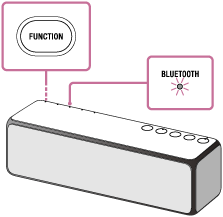
Wanneer u de modus BLUETOOTH inschakelt, probeert de luidspreker een BLUETOOTH-verbinding tot stand te brengen met het laatst verbonden BLUETOOTH-apparaat. Als het apparaat zich in de buurt bevindt, wordt de BLUETOOTH-verbinding automatisch tot stand gebracht en blijft de indicator BLUETOOTH branden. Wanneer u verbinding wilt maken met een ander BLUETOOTH-apparaat, beëindigt u de huidige BLUETOOTH-verbinding door het momenteel verbonden BLUETOOTH-apparaat te bedienen.
- Houd de knop STEREO PAIR aan de achterkant van een van de luidsprekers ingedrukt tot u pieptonen hoort, wat aangeeft dat u de instelling van de functie kunt starten.
De indicatoren L/R knipperen gedurende enkele seconden en blijven dan branden.
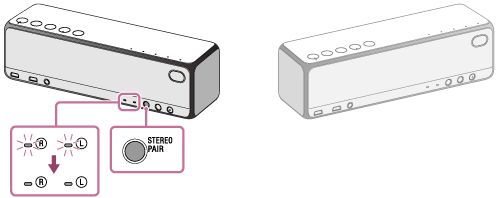
- Houd de knop STEREO PAIR aan de achterkant van de andere luidspreker ingedrukt tot u pieptonen hoort, wat aangeeft dat u de verbinding kunt starten.
De indicatoren L/R knipperen gedurende enkele seconden en blijven dan branden.
Er weerklinken pieptonen op elke luidspreker om aan te geven dat u de verbinding kunt voltooien, en de twee luidsprekers zijn verbonden met de functie voor het toevoegen van een luidspreker.
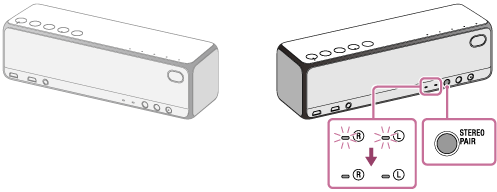
Hint
- Configureer de tweede luidspreker binnen 1 minuut. Als u dit niet binnen 1 minuut doet, wordt de configuratie van de eerste luidspreker geannuleerd.
- Bedien de luidspreker waarvan de indicator BLUETOOTH knippert om een BLUETOOTH-verbinding tot stand te brengen met een BLUETOOTH-apparaat.
Wanneer de BLUETOOTH-verbinding tot stand is gebracht, stopt de indicator BLUETOOTH van de luidspreker met knipperen en gaat deze branden.
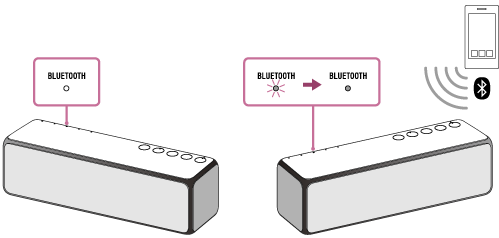
- Op het apparaat dat verbonden is met de luidspreker start u het afspelen en regelt u het volume.
- Druk op de knoppen –/+ (volume) op een van de luidsprekers om het volume aan te passen.
Als u het volume aanpast op een van de luidsprekers, wordt dit ook overgenomen door de andere.
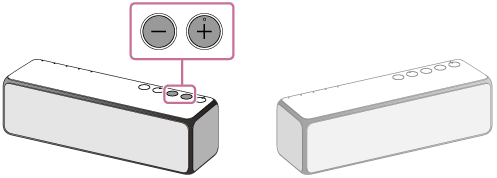
De functie voor het toevoegen van een luidspreker annuleren / andere functies gebruiken
Terwijl de functie voor het toevoegen van een luidspreker wordt gebruikt, zijn andere functies (zoals de functie Wireless Multi-room, de functie Wireless Stereo, de functie Wireless Surround) niet beschikbaar.
Houd de knop STEREO PAIR aan de achterkant van een van de luidsprekers ingedrukt tot u pieptonen hoort, wat aangeeft dat u de instelling van de functie kunt annuleren.
De indicatoren L/R gaan uit en de functie voor het toevoegen van een luidspreker is geannuleerd. De groepering wordt vervolgens ook geannuleerd.
Hint
- Bedien alleen de luidspreker waarvan de indicator BLUETOOTH brandt wanneer u belt of een oproep ontvangt.
- De voeding van beide luidsprekers kan worden uitgeschakeld door een van de luidsprekers te bedienen (voedingskoppeling).
- De functie voor het toevoegen van een luidspreker wordt niet beëindigd zelfs als de luidspreker uitgeschakeld is. Wanneer de luidspreker ingeschakeld wordt, probeert de luidspreker de functie voor het toevoegen van een luidspreker door te voeren met de andere luidspreker die eerder verbonden was. Als u de functie voor het toevoegen van een luidspreker nogmaals wilt gebruiken, schakelt u de andere luidspreker binnen 1 minuut in.
- Als u de luidspreker die u eerder gebruikt hebt voor de functie voor het toevoegen van een luidspreker, autonoom wilt gebruiken, drukt u op de knop
 (voeding)/
(voeding)/ PAIRING om de luidspreker in te schakelen, en houdt u vervolgens de knop STEREO PAIR ingedrukt tot u pieptonen hoort om de functie voor het toevoegen van een luidspreker te beëindigen. Voer dezelfde handeling uit op de andere luidspreker om de functie voor het toevoegen van een luidspreker te beëindigen.
PAIRING om de luidspreker in te schakelen, en houdt u vervolgens de knop STEREO PAIR ingedrukt tot u pieptonen hoort om de functie voor het toevoegen van een luidspreker te beëindigen. Voer dezelfde handeling uit op de andere luidspreker om de functie voor het toevoegen van een luidspreker te beëindigen.
Opmerking
- Het is niet aan te raden video's te bekijken met behulp van de functie voor het toevoegen van een luidspreker. Er zal een lichte afwijking optreden tussen het beeld en het geluid.
- Wanneer de functie voor het toevoegen van een luidspreker wordt gebruikt, is de functie voor het automatisch updaten van de software van de luidsprekers niet geactiveerd. Om de software te updaten, annuleert u de functie voor het toevoegen van een luidspreker en verbindt u de luidspreker vervolgens met het draadloze netwerk.
- Wanneer de functie voor het toevoegen van een luidspreker wordt gebruikt, kan de luidspreker niet worden gebruikt met een netwerkverbinding. Om een netwerkverbinding te gebruiken, annuleert u de functie voor het toevoegen van een luidspreker.
- Het is aan te bevelen het volume van de luidsprekers te verlagen vooraleer de functie voor het toevoegen van een luidspreker wordt ingesteld. De twee luidsprekers geven geluid weer voor de functie voor het toevoegen van een luidspreker, zodat het geluid luider kan klinken dan met één luidspreker.
- Als u een smartphone gebruikt waarop Android 5.0 of recenter geïnstalleerd is, kunt u de functie voor het toevoegen van een luidspreker instellen via SongPal. Gebruik SongPal met de recentste versie. Raadpleeg de volgende URL voor meer informatie over SongPal:
http://info.songpal.sony.net/help/